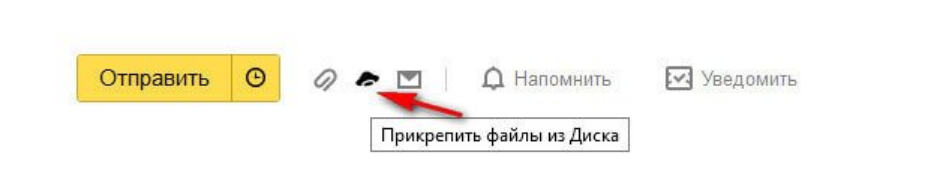01.11.2017 Как передать большой файл в интернете? | |
|
Никто не станет спорить, что сегодня мы очень много времени проводим в интернете. Практически весь обмен информацией, будь то работа, учеба или просто общение, происходит по-средствам интернета. Но что делать, если вам нужно передать большой файл, который много весит и через стандартные способы передачи информации он "не лезет”. Уверен, большинство пользователей сталкивались с такой проблемой. Единственной, в то же время самой главной проблемой при передаче большого файла, является его размер. В большинстве случаев, сервисы и приложения ограничивают размер файла определенной величиной, превышать которую нельзя. Если файл весит мало, его можно прикрепить к сообщению к любой электронной почте, отправить через мессенджер, вайбер или контакт. Понятно, как все работает, есть ограничение по весу файла, маленький файл в это ограничение попадает, его спокойно передают. Но что делать с файлами, которые весят значительно больше, но их срочно нужно передать другому пользователю.
Чаще всего ограничения по размеру во всех ресурсах стоят на файлы, которые весят больше 1 Гб. Поэтому при передаче файлов размером больше, чем 1 Гб, возникают трудности. У вас уже не получится прикрепить такой файл стандартным способом. Придется использовать прямую ссылку на файл и поддержку сервиса или приложения. Существует несколько способов, которые помогают в таком случае, и передача больших файлов становится возможной. Вообще таких способов очень много. Но сегодня я вам расскажу про основные из них. Когда вы отправляете файл большого размера, необходимо учитывать факторы, которые будут влиять на скорость пересылки. Во-первых, это размер самого файла, чем он больше, тем скорость передачи будет медленнее. Во-вторых, это скорость вашего интернета. И в Третьих, на сколько в данный момент загружены сервера сервиса, которого вы используете. Для того, чтобы передавать файлы большого размера через интернет, можно воспользоваться пятью такими способами: облачное хранилище, сервис обмена файлами, файлообменник, с помощью синхронизации, передать через файл торрент. Стандартные, а точнее традиционные обменники, типа TurboBit или DepositFiles, для обмена большими файлами не подойдут, так как они бесплатные, скорость скачивания на этих сервисах очень ограничена. Поэтому файлы большого размера оттуда можно качать несколько дней. Вот с помощью синхронизации устройств передать файл можно намного быстрее. Но проблема в другом, бесплатного такого способа еще пока не нет. По крайней мере на широкую публику он не распространяется. До недавнего времени передавать файлы большого размера можно было через Skype, но ввели ограничения и лафа закончилась. Ввиду такой безысходности, в сегодняшней статье я вам расскажу про использование облачного хранилища, сервиса для обмена файлами, передачу файла напрямую через торрент. Использование Яндекс ДискаЕсли у вас нет почты на Яндекс, тогда использовать Яндекс Диск у вас не получится. Регистрируемся, сохраняем пароль, чтобы не забудь. Используя сервис Яндекс, передачу файла большого размера можно осуществить двумя способами: использовать Яндекс Диск или прикрепить файл к письму на почте. Когда вы откроете письмо, вы увидите значок "Прикрепить файл из диска”, который, лично мне напоминает значок корабля НЛО. После того, как файл будет закреплен, письмо можно отправлять.
К Яндекс почте можно смело прикреплять файл, размер которого не превышает 10 Гб. Но это при условии, что на вашем компьютере установлен Яндекс Диск, не забываем об этом важном моменте. Файл, размер которого больше двух гигабайтов, получатель может сохранить на свой Яндекс Диск, а файл, размер которого меньше двух гигабайт, можно скачать сразу на компьютер, если он вам не нужен на Яндекс Диске. Если уж вы завели Яндекс почту, тогда рекомендую заводить и Яндекс Диск. Поскольку с ним вы сможете загружать файлы, размер которых может достигать 10 Гб. Если загружать файлы через стандартный веб-интерфейс, то размер файла не должен превышать 2 Гб. Существует еще один способ передачи файла по средствам Яндекс. Для этого вам необходимо скопировать ссылку на файл непосредственно из Яндекс Диска, затем вставить ее в поле для ввода сообщения и отправить другому пользователю.
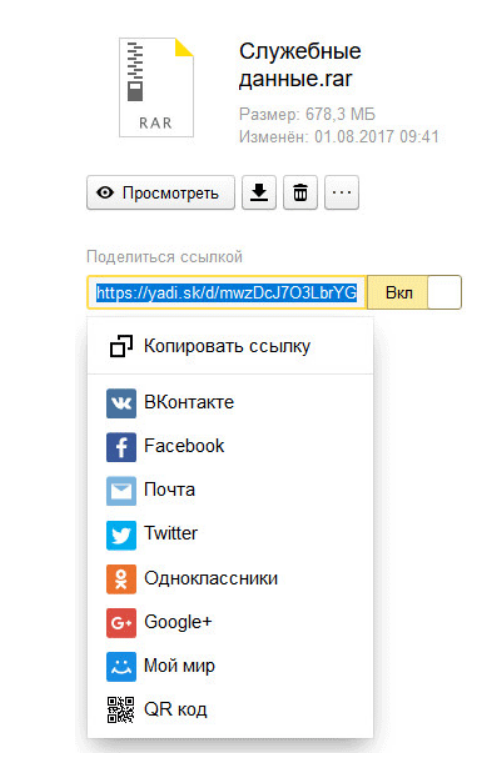 Добавив файл в облако, он будет доступен до тех пор, пока вы не удалите его с этого хранилища или не закроете ссылку от публичного доступа. Такой же самый принцип работы и у других облачных хранилищ, типа Google Диска, Облака Mail.Ru и прочее. Но при этом каждое из хранилищ имеет какую-либо особенность и размер для хранения данных. Используем MegaЕще одно облачное хранилище, про которое я вам сегодня расскажу - Mega.nz. Мне оно нравится больше всего. Данное хранилище предоставляет каждому пользователю бесплатно по 50 Гб дискового пространства. Можно сделать например 5 аккаунтов и получить 250 гиг! Это хранилище отличается от предыдущего тем, что файлы подвергаются шифрованию. Шифровка происходит со стороны пользователя. Для того, чтобы получить ссылку на собственный файл, необходимо войти в облачное хранилище Mega, кликнуть по нужному файлу правой кнопкой мыши и в меню выбрать "получить ссылку”. В следующем окне, которое откроется "Экспортирование ссылок и ключей дешифрования”, выберите нужный вариант для отправки ссылки на файл, а затем скопировать ссылку. С помощью сервиса Mega можно экспортировать ссылку следующим образом:
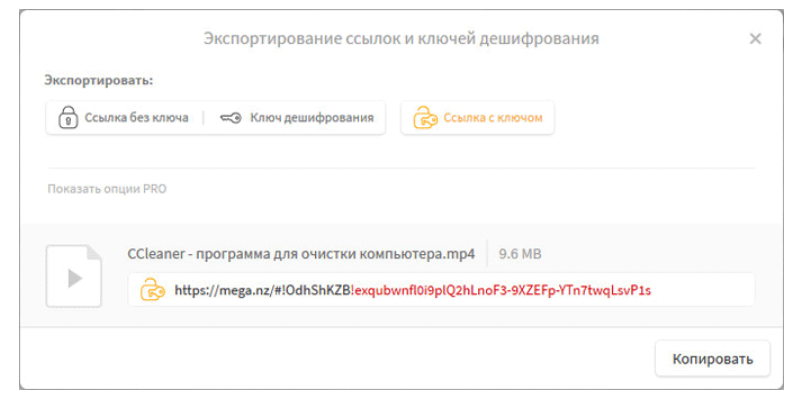 Если вы будете часто передавать уж очень тяжелые файлы, тогда рекомендую пользоваться приложение MEGASync. Для того, что будет получать файл через это приложение, желательно иметь свой аккаунт на Mega.nz. Тогда можно будет качать файлы без всякого ограничения по размеру. Если вы будете отправлять ссылку на файл, который весит больше 5 Гб, то адресат должен сначала сохранить этот файл на своем хранилище, и уж только потом скачать этот файл на свой компьютер. Используем Drop Me FilesЭтот сервис также является бесплатным для обмена файлами и позволяет загрузить на виртуальный диск до 50 Гб. Преимуществом данного сервиса является то, что на нем не нужно регистрироваться. Также к особенностям сервиса относятся:
Используем Disk KareliaДанный файлообменный сервис не такой большой, как предыдущие. Вам дается всего 32 Гб на виртуальном диске. Но, как и в предыдущем варианте, на том сервисе не нужно регистрироваться. Disk Karelia обладает следующими возможностями:
Используем uTorrentБлагодаря использованию программы торрент клиент uTorrent, можно передавать файлы большого размера непосредственно между компьютерами, при этом не использовать посредников. Для того, чтобы отправить файл таким способом, необходимо соблюдать такие условия:
Существует несколько этапов передачи файла таким способом:
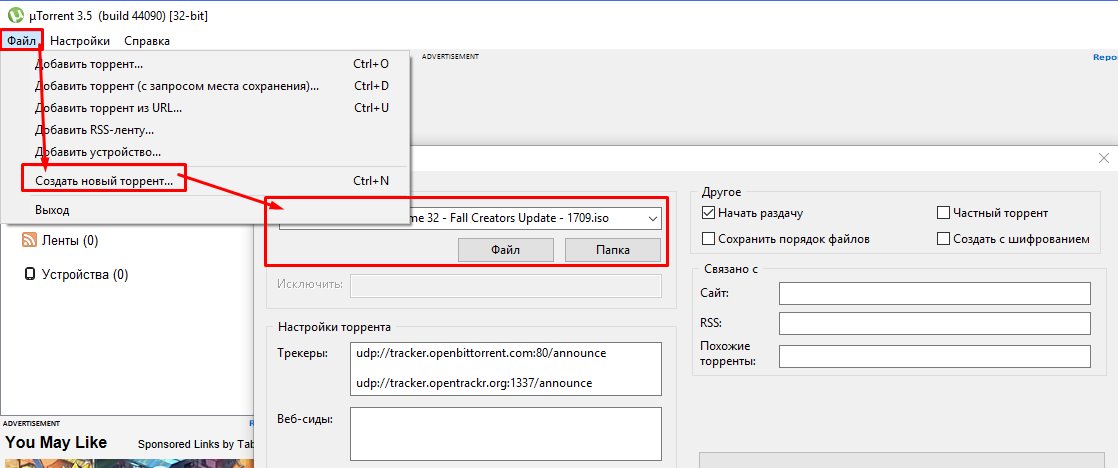 ВыводТеперь вы знаете самые простые способы для передачи файла большого размера через интернет. Уверен, из всех вышеперечисленных способов вы выберете для себя самый оптимальный и удобный. | |
|
| |
| Всего комментариев: 0. | |